Уведомления — это, пожалуй, самый важный инструмент Android. Он позволяет нам оставаться на связи и своевременно реагировать на входящие сообщения. Однако с показом оповещений то и дело возникают проблемы. В частности, уведомления приходят с задержкой. Сталкиваясь с подобным, человек рискует пропустить сообщение и не ответить на него вовремя. Разберемся, почему уведомления приходят с опозданием, и как это исправить.
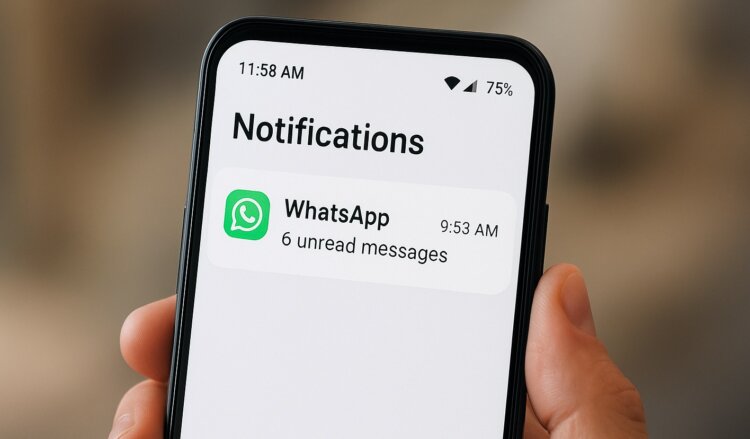
Решаем проблемы, связанные с оповещениями
Почему уведомления приходят с опозданием
Возможность присылать уведомления есть почти у каждого приложения, и она реализуется за счет фонового режима Android. Даже когда программа закрыта, софт продолжает синхронизироваться с сервером, благодаря чему отслеживает все изменения и присылает оповещения. Например, о поступлении входящих в мессенджерах.
 Подпишись на AndroidInsider в Telegram, где оперативно публикуются новости из мира Android
Подпишись на AndroidInsider в Telegram, где оперативно публикуются новости из мира Android
Уведомления приходят с задержкой, если у вас есть проблемы с интернетом, но чаще всего неполадки связаны с некорректной работой режима энергосбережения. Поэтому для устранения неисправности нужно снять все ограничения «проблемного» приложения в фоне.
Что делать, если уведомления приходят с задержкой
Если на вашем телефоне задерживаются уведомления, то в первую очередь отключите режим энергосбережения:
- Откройте настройки Android.
- Перейдите в раздел «Батарея» или «Питание».
- Во вкладке «Текущий режим» выберите «Сбалансировано».
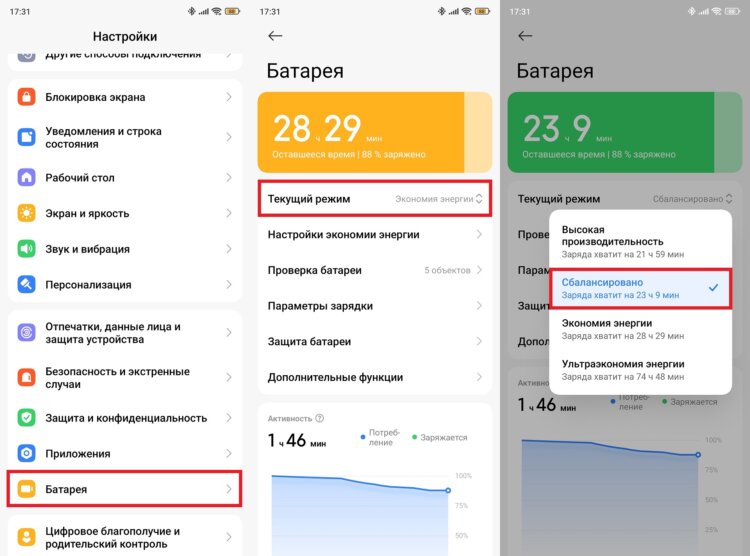
Экономия энергии нарушает синхронизацию, а потому ее лучше отключить
Проблемы с уведомлениями на Android могут возникать и вне режима энергосбережения. Тогда нужно снять ограничения для каждого неисправного приложения:
- Через настройки Android перейдите в раздел «Приложения».
- Выберите нужную программу.
- Откройте вкладку «Батарея» или «Энергопотребление».
- Установите значение «Нет ограничений».
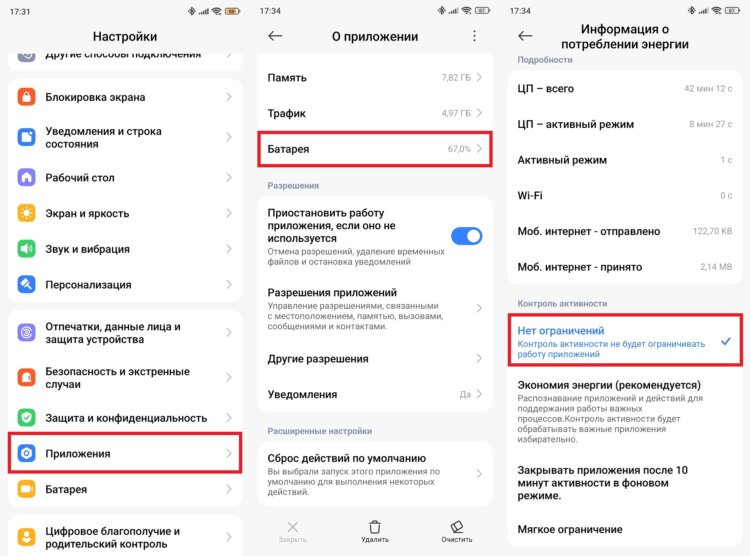
Также снимите ограничения для отдельных приложений
После этого уведомления должны начать поступать в штатном режиме. Если проблема останется, включите автозапуск приложения:
- Откройте настройки.
- Найдите раздел «Автозапуск» и зайдите в него.
- В открывшемся разделе включите приложение, чьи уведомления приходят с опозданием.
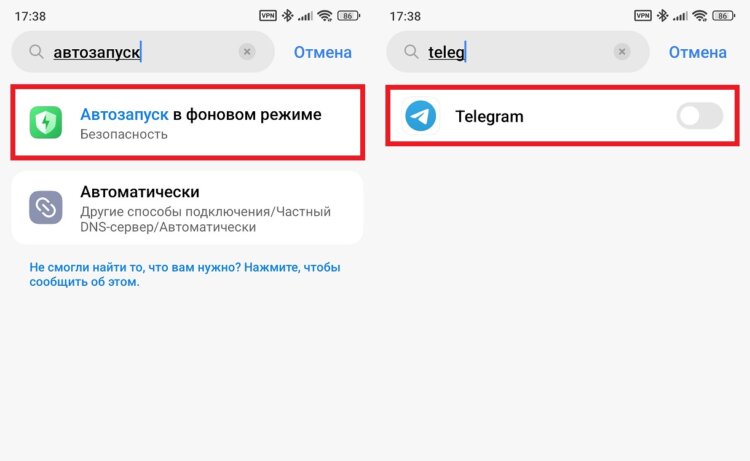
Автозапуск тоже способен помочь
В случае, если и это не поможет решить проблему, обязательно перезагрузите смартфон, а также отключите средства изменения IP-адреса на Android и DNS-сервера.